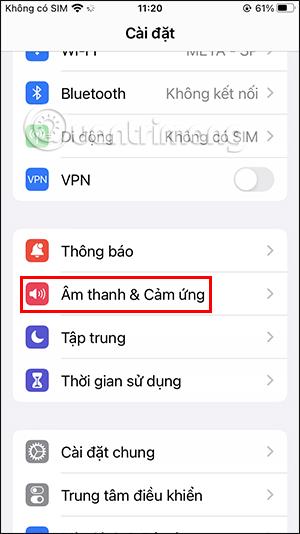En af de nye funktioner på den opdaterede iOS 16 er tastaturfeedback og iPhone-tastaturvibrationsfunktionen, en funktion, der har været tilgængelig i lang tid på Android, men som først for nylig er blevet opdateret på iPhone. Derfor kan brugere indstille iPhone-tastaturet til at vibrere hver gang der trykkes på en tast eller tænde for tastaturlyden, når vi bruger det. Artiklen nedenfor vil guide dig til at konfigurere iPhone-tastaturvibration.
Instruktioner til opsætning af iPhone-tastaturvibration
Trin 1:
Når du har opgraderet din iPhone til iOS 16, skal du klikke på Installer. Klik derefter på Lyd og berøring .

Trin 2:
Skift derefter til grænsefladen for tastaturindstillinger på iPhone. Her skal du rulle ned og klikke på indstillingen Keyboard Response .

Trin 3:
Her vil vi se to muligheder: Lyd og berøring.

For at aktivere tastaturvibration på iPhone aktiverer vi Touch-tilstand ved at skubbe den runde knap til højre.
Derefter, når du åbner indhold på iPhone og skriver på tastaturet, vil du se en ekstra vibrationstilstand for hvert tastaturtryk.

Trin 4:
Derudover kan du også slå lydtilstand til, når du skriver på iPhone-tastaturet, hvis du vil. Når du trykker på tastaturet, vil der være en let vibrationsfeedback sammen med tastaturets skrivelyd.

Selvom dette er en ret lille ændring i iOS 16, har du for mange mennesker, i stedet for at skulle installere yderligere supportapplikationer, nu tastaturvibrationsindstillingen på din iPhone. Hvis du ikke vil bruge iPhone-tastaturvibration, skal du bare slå berøringstilstand fra i indstillingerne som ovenfor.